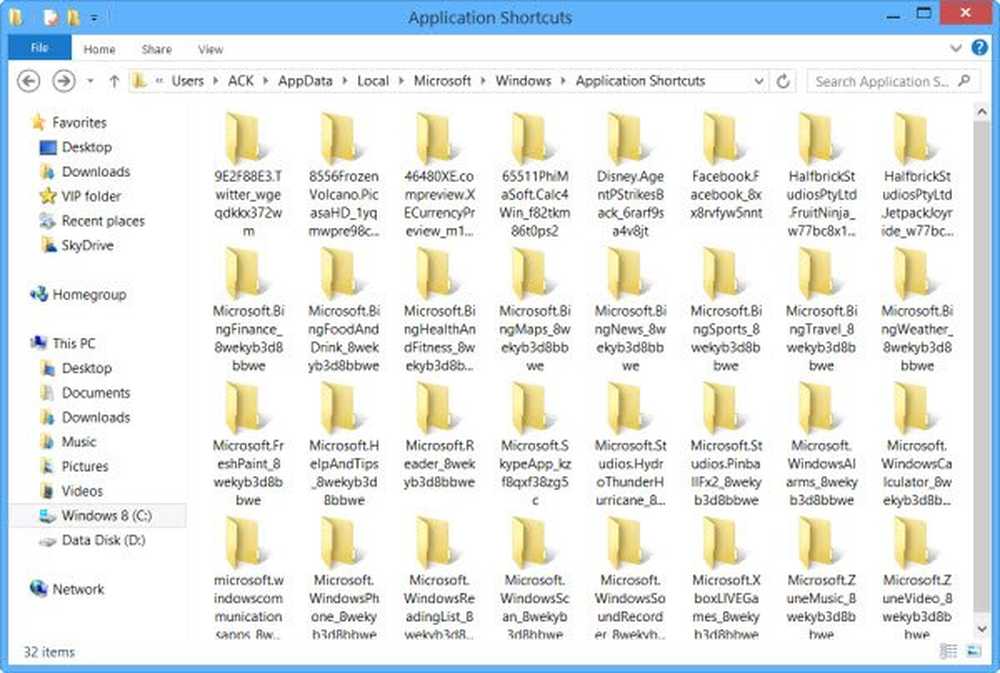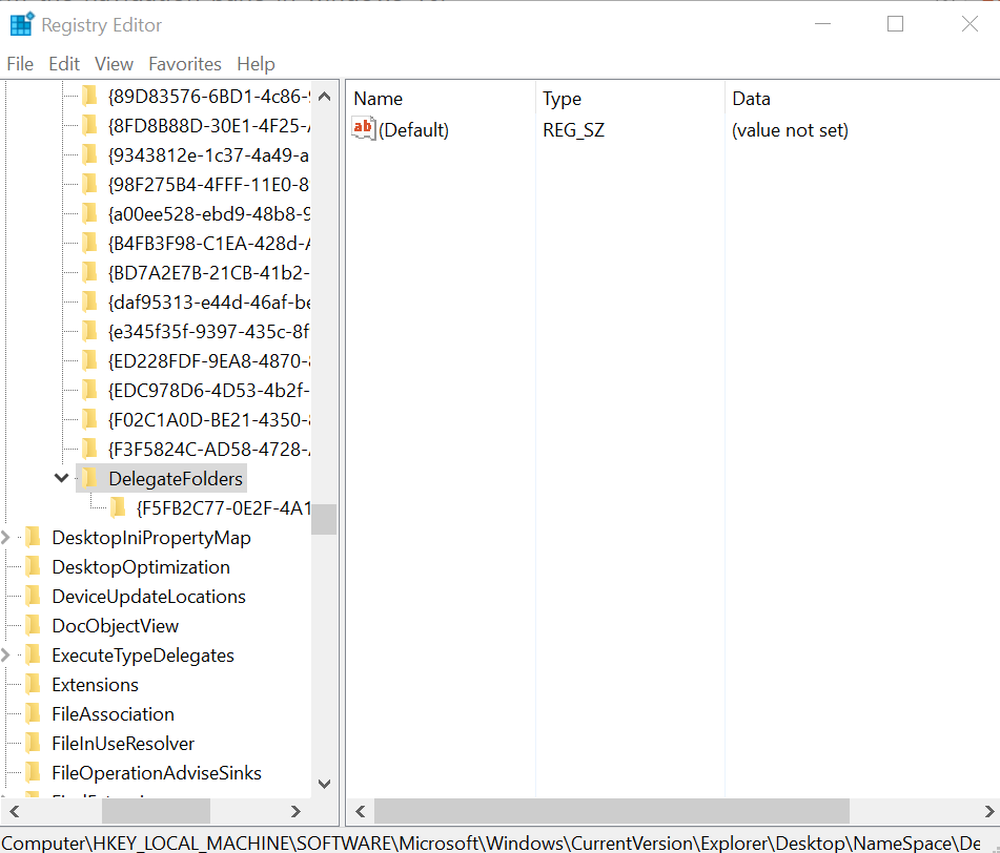Fjern innebygde Windows 10-apper for alle brukere som bruker PowerShell Script
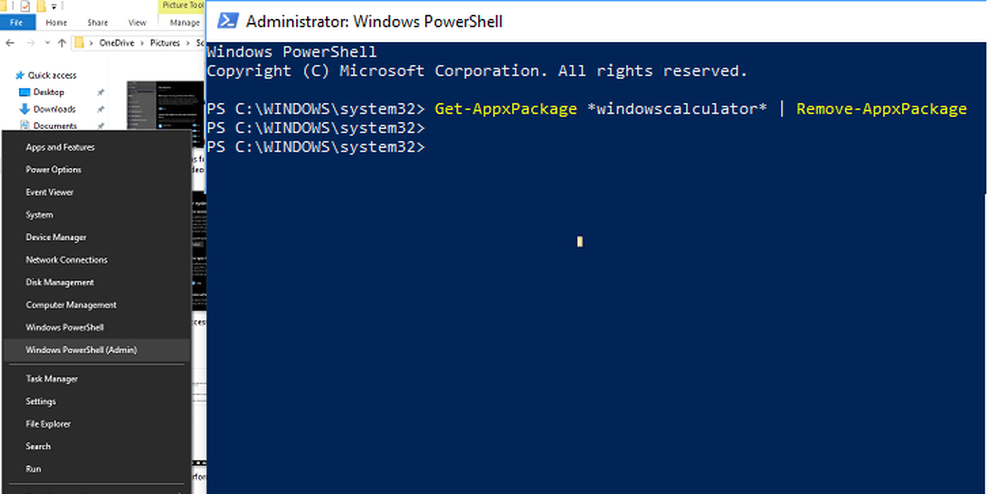
Siden Windows 10 begynte å rulle ut, kom det med forhåndsinstallerte apper. Noen av disse appene er viktige for forbrukerne, mens enkelte apper er installert fra annonseperspektiv. Det er flere grunner til at Microsoft legger til programmer selv når du oppgraderer fra en versjon til en annen - men den kan fjernes. Så hvis du har dette spørsmålet, Hvilke Windows 10-apper kan jeg avinstallere - Så i denne veiledningen vil vi vise deg hvordan fjern innebygde Windows 10-apper bruker en readymade PowerShell Script fra TechNet Gallery.
Microsoft selger også Windows til Enterprise, og det er ikke noe sted for noen forhåndsinstallerte programmer. De er begrenset av selskapets retningslinjer, og bare de godkjente appene må installeres og er tilgjengelige.
Fjern innebygde Windows 10-apper med PowerShell
Begge disse instruksjonene fungerer perfekt, men det er noen ulemper. Noen av appene som Cortana, Edge, etc. kan ikke fjernes, da de er essensielle for den komplette opplevelsen. Den første metoden kan også legge igjen noen ødelagte koblinger på startmenyen.
Fjern appene fra ISO-filen
Denne løsningen fungerer på Windows 10-maskiner, hvor du skal installere den frisk. Vi må fjerne appene fra ISO-filen, og deretter installere den, slik at ingen av disse appene blir installert på førstehånds.
Dette PowerShell-skriptet tar en enkel liste over Apps, og fjerner deretter Apps fra standardinstall.wim. Etterpå kan WIM-bildet brukes til distribusjon med konfigurasjonsbehandling eller lignende løsninger. Når skriptet starter, blir WIM-Image automatisk montert i en midlertidig katalog. Deretter leses alle forhåndsinstallerte apper og avinstalleres senere.
Merk: Denne metoden er bare for strømbrukere som forstår teknisk nivå.
Her er en video etterfulgt av instruksjoner:
Eksempelkommandoer:
- .\ removeapps.ps1-pathtowim c: \ 10 \ install.wim
- .\ removeapps.ps1-pathtowim c: \ 10 \ install.wim -selectapps $ true
- .\ removeapps.ps1 -pathtowim c: \ 10 \ install.wim -selekter $ true-index 2
Det er imidlertid en stor ulempe. Post OS installasjon, eller når du legger til en ny bruker, vil startmenyen være full av ugyldige snarveier med bare navnet på den fjernede appen på torget. Det vil se ut som "P ~ Microsoft.SkypeApp_kzf8qxf38zg5c! App". Denne feilen er fortsatt å bli besvart, men det er det, og er irriterende.
Du kan laste ned PowerShell-skriptet fra TechNet Gallery.
Avinstaller Apps post-Windows 10 installasjon
Hvis du bare trodde at avinstalleringsalternativet er bra nok, lar det deg ikke fjerne noen av de viktigste innebygde appene enkelt.
For å få dette sortert, må vi bruke PowerShell med en administratorkonto. Følg trinnene nedenfor:
- Bruk Windows + X, og velg deretter "Windows PowerShell (Admin)" alternativet fra Power User-menyen.
- Etter en interaktiv bekreftelsesdialog, vil PowerShell fullføre tillatelsen bli lastet opp.
- Deretter kopierer du en av følgende kommandoer, og klikker på retur.
- Legg inn dette, appen blir avinstallert, og den vil avinstallere for alle brukerne.
- Det kan hende du må installere appen igjen fra butikken.

Avinstaller kalkulator:
Get-AppxPackage * windowscalculator * | Fjern-AppxPackage
Avinstaller 3D Builder:
Get-AppxPackage * 3dbuilder * | Fjern-AppxPackage
Avinstaller kalender og e-post:
Get-AppxPackage * windowscommunicationsapps * | Fjern-AppxPackage
Avinstaller alarmer og klokke:
Get-AppxPackage * windowsalarms * | Fjern-AppxPackage
Avinstaller kamera:
Get-AppxPackage * windowscamera * | Fjern-AppxPackage
Avinstaller Få Office:
Get-AppxPackage * officehub * | Fjern-AppxPackage
Avinstaller Komme i gang:
Get-AppxPackage * getstarted * | Fjern-AppxPackage
Avinstaller Få Skype:
Get-AppxPackage * skypeapp * | Fjern-AppxPackage
Avinstaller Groove Music:
Get-AppxPackage * zunemusic * | Fjern-AppxPackage
Avinstaller Maps:
Get-AppxPackage * windowsmaps * | Fjern-AppxPackage
Avinstaller Microsoft Solitaire Collection:
Get-AppxPackage * solitairecollection * | Fjern-AppxPackage
Avinstaller penger:
Get-AppxPackage * bingfinance * | Fjern-AppxPackage
Avinstaller filmer og TV:
Get-AppxPackage * zunevideo * | Fjern-AppxPackage
Avinstaller Nyheter:
Get-AppxPackage * bingnews * | Fjern-AppxPackage
Avinstaller OneNote:
Get-AppxPackage * onenote * | Fjern-AppxPackage
Avinstaller folk:
Get-AppxPackage * folk * | Fjern-AppxPackage
Avinstaller Phone Companion:
Get-AppxPackage * Windows Phone * | Fjern-AppxPackage
Avinstaller bilder:
Get-AppxPackage * bilder * | Fjern-AppxPackage
Avinstaller Sport:
Get-AppxPackage * bingsports * | Fjern-AppxPackage
Avinstaller Store:
Get-AppxPackage * Windows Store * | Fjern-AppxPackage
Avinstaller Voice Recorder:
Get-AppxPackage * lydopptaker * | Fjern-AppxPackage
Avinstaller vær:
Get-AppxPackage * bingweather * | Fjern-AppxPackage
Avinstaller Xbox:
Get-AppxPackage * xboxapp * | Fjern-AppxPackage
Det gode er at selv om emove Innebygde programmer fra Windows 10 bruker PowerShell, kan de alltid installeres tilbake fra butikken. I motsetning til Windows 7, tilbyr Windows 10 Microsoft Store, som er et sentralt sted å installere og oppdatere alle appene på PCen.
Siden vi begrenser veiledningen for å bruke PowerShell, er disse to de beste metodene for å fullføre oppgavene.